2022 年在 Windows 11 上检查 VRAM 的 5 种最佳方法
内存一直是计算中不可或缺的一部分,无论是 RAM 还是 VRAM。虽然 RAM 可以帮助您的系统管理大多数 CPU 密集型资源,但 VRAM 是为 GPU 密集型任务保留的高带宽内存。
如何在 Windows 11 上检查 VRAM
根据系统中安装的 GPU,您可以通过 5 种不同方式检查 Windows 11 上的 VRAM。
使用以下方法可帮助您找到 PC 上当前可用的 VRAM。
方法 1:使用任务管理器(仅限 dGPU)
按Ctrl + Shift + Esc启动任务管理器。一旦它在您的 PC 上启动,请单击 性能。
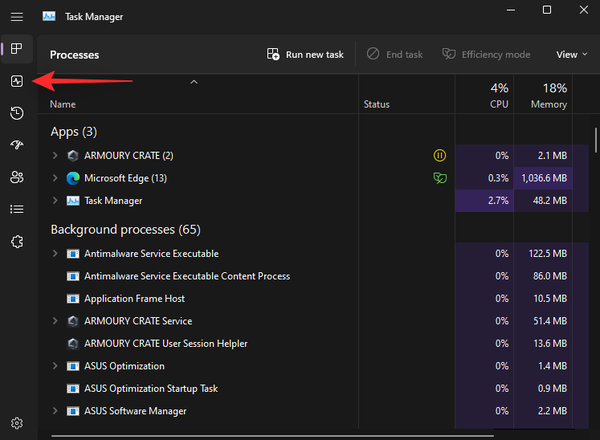
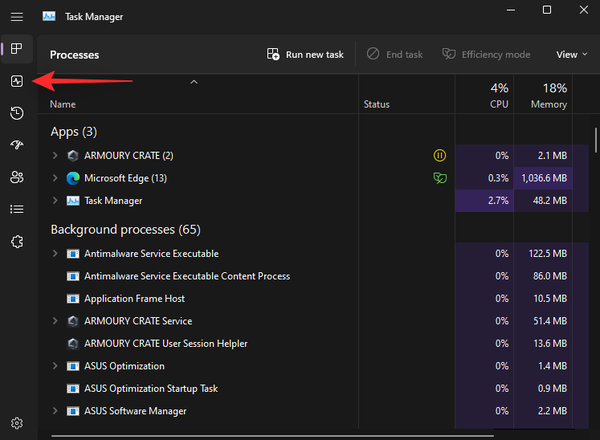
现在单击 GPU 1。
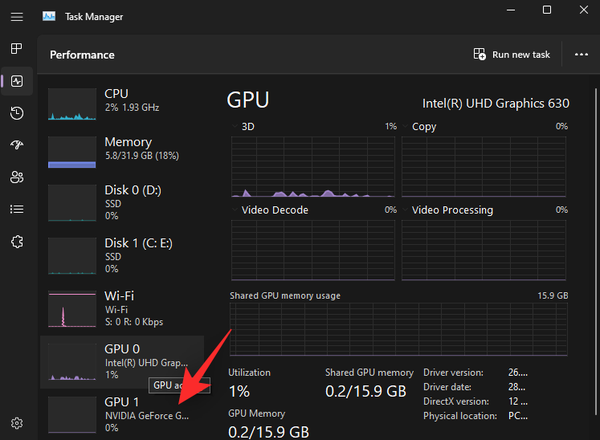
![]()
注意: GPU 0 将是您的 iGPU,但任务管理器不会显示其专用内存,而只会显示共享内存。您可以改用以下方法之一来检查您的 iGPU 支持的专用内存。
现在将向您显示专用 GPU 的性能统计信息。检查下面的统计数据。您将在专用 GPU 内存下找到您当前的 VRAM 容量 。
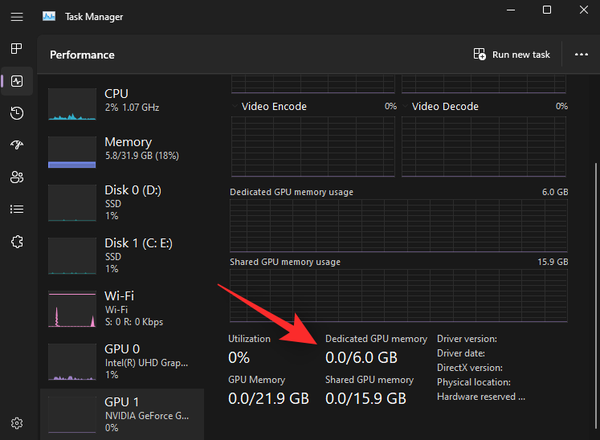
![]()
这就是您可以使用任务管理器找出您的 VRAM 的方法。
方法 2:使用 OEM 控制面板(仅限 dGPU)
所有专用 GPU 均配有 OEM 控制面板,可帮助您管理其行为和性能。此实用程序还有助于显示有关所有 GPU 规格的详细信息,包括其 VRAM 容量。根据您的 OEM,使用以下任一教程。
对于英伟达
Shift + Right-click在您的桌面上并选择Nvidia Control Panel。
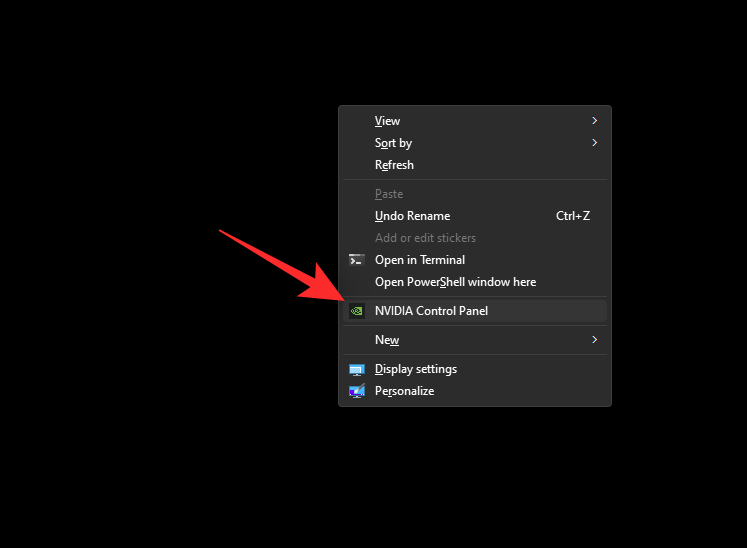
![]()
单击系统信息。
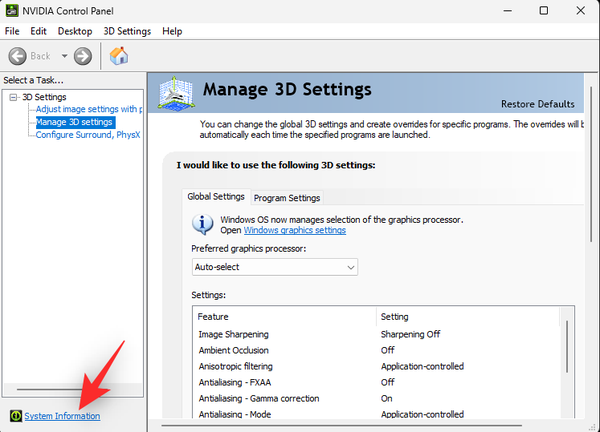
![]()
向下滚动 详细信息 部分以查找 专用视频内存。这是您的专用 GPU 的当前 VRAM 容量。
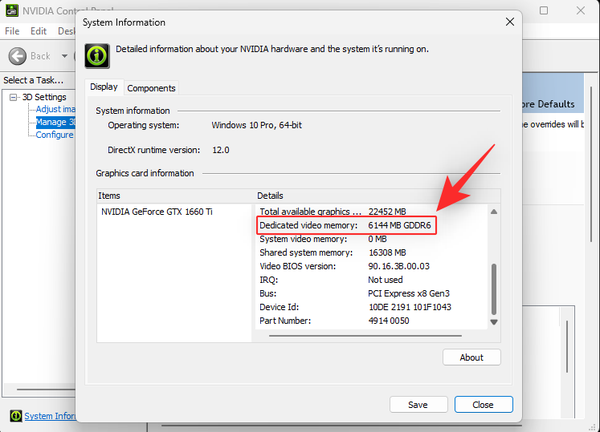
![]()
这就是您如何为您的 Nvidia 卡找到 VRAM。
对于 AMD
AMD 卡根据其型号有两种不同的实用程序。根据您 PC 上安装的当前软件,选择以下任一教程。
对于 Radeon 软件
Shift + Right-click在您的桌面上,然后选择AMD Radeon Software。单击右上角的齿轮 ( ![]()
![]() ) 图标 ,然后单击 系统。您现在将看到您的 GPU 模型以及它旁边的 VRAM 容量。您可以单击 更多详细信息以查看有关卡的更多信息。
) 图标 ,然后单击 系统。您现在将看到您的 GPU 模型以及它旁边的 VRAM 容量。您可以单击 更多详细信息以查看有关卡的更多信息。
这就是您可以使用 AMD Radeon Software 查看 VRAM 大小的方式。
对于 AMD 催化剂中心
Shift + Right-click在桌面上的空白区域,然后单击AMD Catalyst Control Center。现在,单击 左侧栏中的信息,然后选择硬件。 您将看到系统上当前安装的显卡的所有详细信息。寻找 内存大小。这是您的 GPU 的 VRAM 容量。
这就是您可以使用 AMD 催化剂中心查看 VRAM 大小的方式。
方法 3:使用显示设置
您还可以使用 Windows 显示适配器设置来查看您当前的 VRAM 容量。此方法适用于 iGPU 和 dGPU。让我们快速浏览一下。
按下Windows + i并单击 显示。

![]()
现在单击 高级显示。
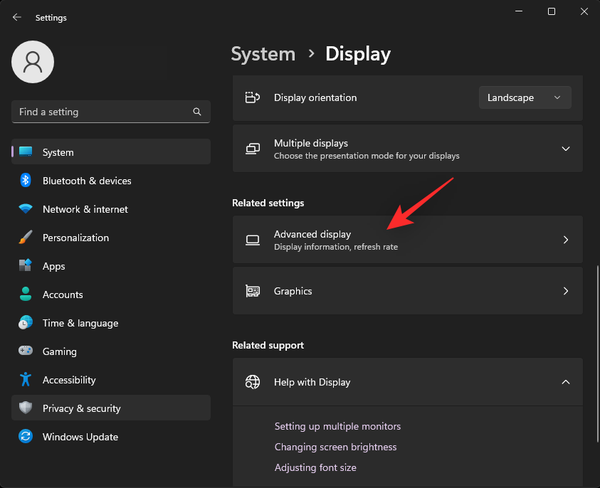
![]()
单击 显示 1 的显示适配器属性。

![]()
注意:如果您有一台笔记本电脑,则只能使用此方法查看IGPU的VRAM。这是因为几乎所有笔记本电脑显示器都设计为默认情况下由IGPU提供动力。您的笔记本电脑只能在必要时在图形密集的任务下切换到DGPU。
现在查找名为 Dedicated Video Memory的值。这是您选择的 GPU 的当前 VRAM 容量。

![]()
这就是您可以使用显示设置查看 VRAM 的方式。
方法四:使用 DirectX 诊断工具
按Windows + R启动运行。
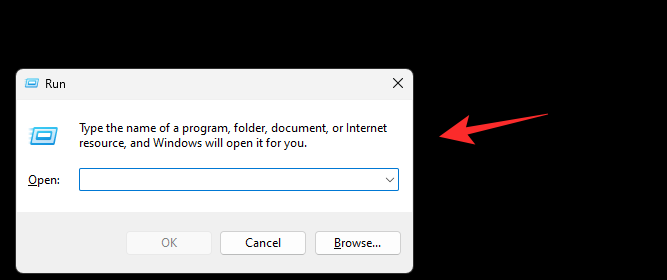
![]()
键入以下内容,然后按 Enter。如果需要,您也可以单击“ 确定”。
dxdiag
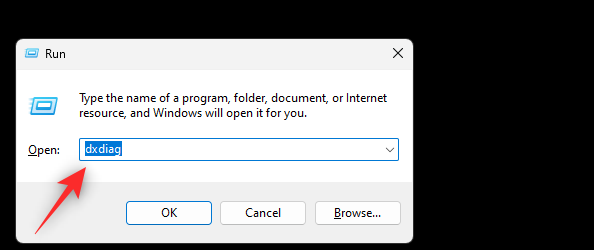
![]()
DirectX 诊断工具现在将在您的 PC 上打开。单击 顶部的显示 1 。
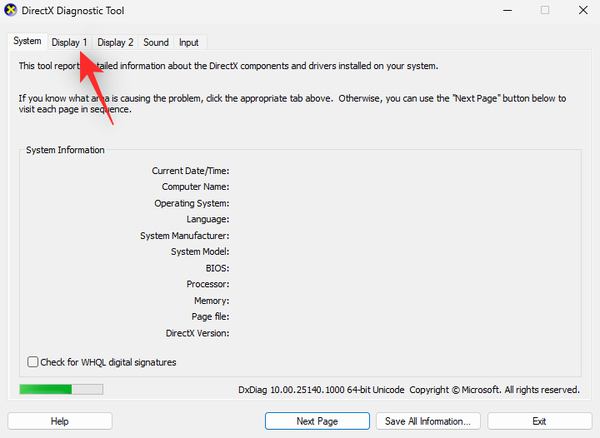
![]()
这是您的 iGPU,您会在显示内存 (VRAM)旁边找到它的 VRAM 容量。
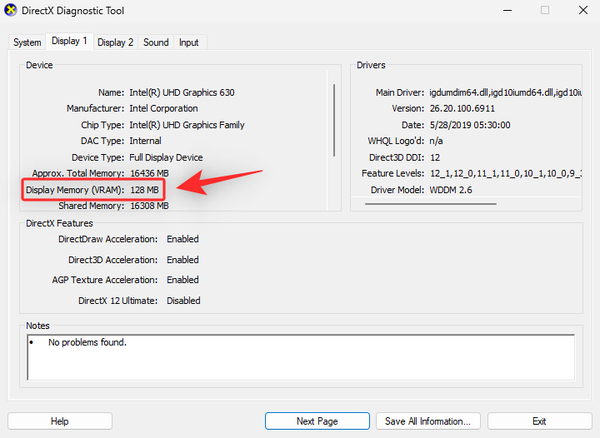
![]()
单击 显示 2。
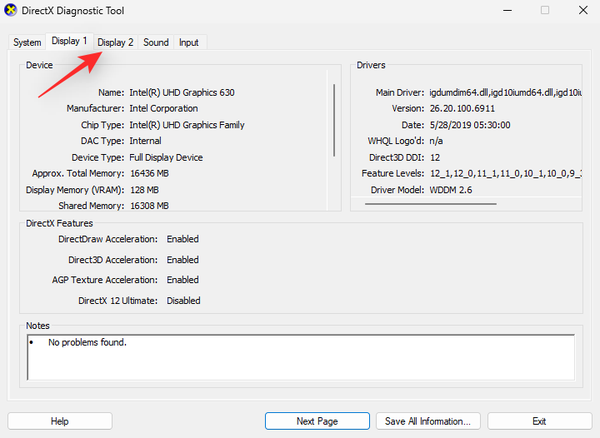
![]()
注意:这仅适用于具有专用 GPU 的系统。
您会在显示内存 (VRAM)旁边找到 dGPU 的 VRAM 容量 。
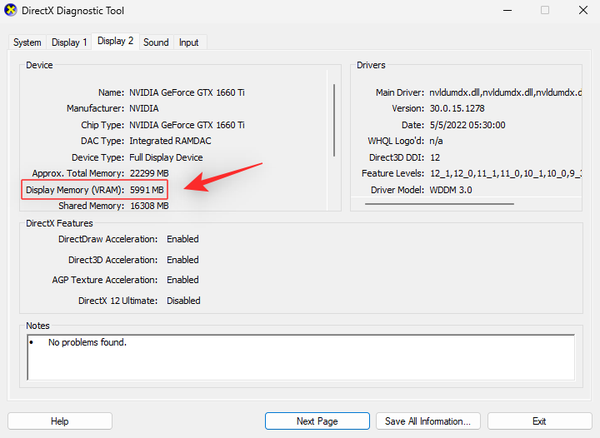
![]()
这就是您可以使用 Windows 11 中的 DirectX 诊断工具检查 VRAM 的方式。
方法五:使用第三方应用
您还可以使用第三方应用程序来检查您的 VRAM 容量。我们建议使用 HWinfo 对您的所有硬件组件进行详细分析。请按照以下步骤帮助您完成该过程。
- 下载链接
使用上面的链接下载 HWinfo。我们建议您选择便携式版本以便于访问。下载后,解压缩并 使用与您的系统相关的 .exe 文件从同一文件中启动HWinfo 。
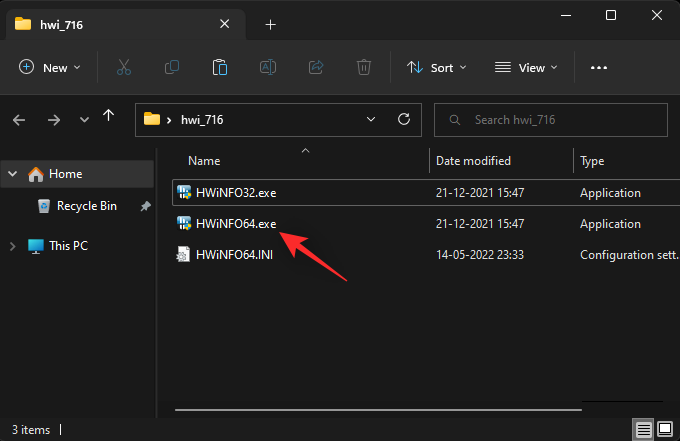
![]()
单击 运行。
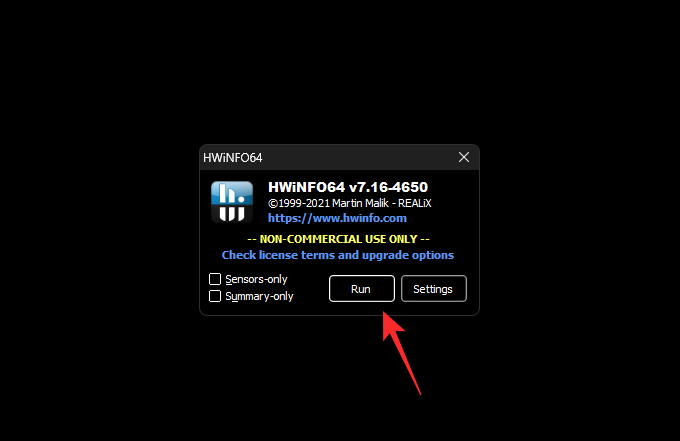
![]()
双击左侧边栏中的视频适配器。
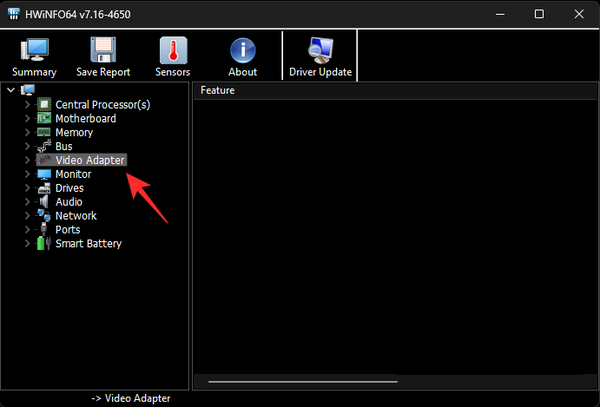
![]()
单击并选择所需的 GPU。
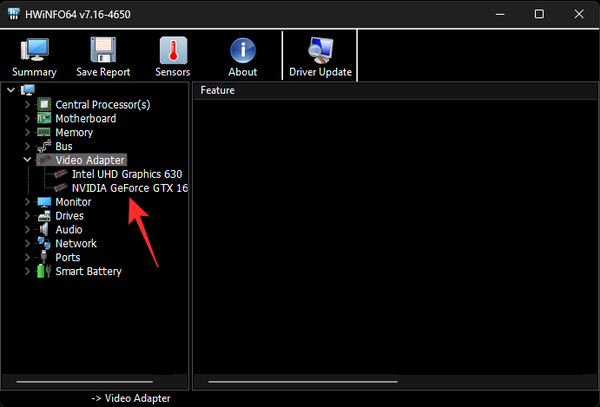
![]()
查找 右侧的视频内存 值。这是当前 GPU 的 VRAM 容量大小。
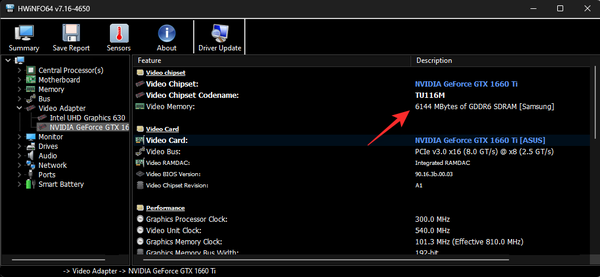
![]()
注意:您的 iGPU 可能正在使用 RAM 中的共享内存,具体取决于您的 Windows 设置。这同样会反映在 iGPU 读数中。如果您的 VRAM 容量在 HWinfo 中似乎关闭,我们建议您使用上述方法使用高级显示设置进行验证。您还可以使用 DirectX 诊断工具进行更详细的分析。
这就是使用 HWinfo 找到 VRAM 大小的方法。
